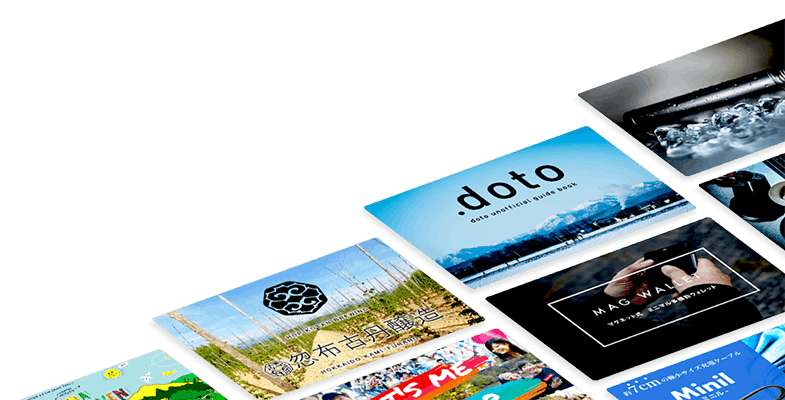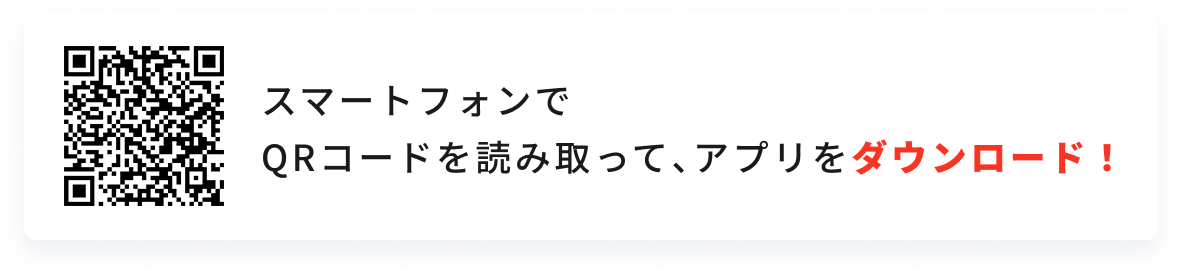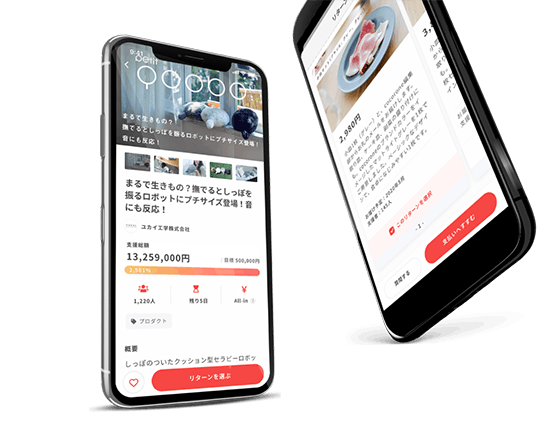SHIDO:001についてお問い合わせいただいた症状とこれに伴う仕様変更についてご報告いたします。クラウドファンディングを実施し、SHIDO:001の支援者様から、ゲーム音声がマイクオフにしていても相手側に聞こえてしまったり自分の声が反響してしまったりする、クロストークという症状の報告が寄せられました。SHIDO:001は取外し可能な4極のインラインコントローラーケーブルを用意しておりましたが、お客様の環境や設定によってはこの症状がかなり大きく発生することが確認されました。この症状を克服するため解決策を模索してまいりました。単純に同型部品のグレードを上げるだけでは解決しなかったため、全く別の新規部品を探し、それに合わせて金型と回路の変更を行いました。その結果、SHIDO:001を、量産後ではありましたが、この症状を何としても解決したいと思い、設計変更することといたしました。設計変更は以下になります。◆SHIDO:001の設計変更 2点① 変更前 : ケーブル部 ヘッドセット接続用 4極 3.5㎜プラグ 変更後 : ケーブル部 ヘッドセット接続用 5極 3.5㎜プラグ② 変更前 : ヘッドセット部ケーブル接続用 4極 3.5㎜ジャック 変更後 : ヘッドセット部ケーブル接続用 5極 3.5㎜ジャック③ 5極化変更に伴う、インラインコントローラーの回路設計変更設計変更後のサンプルが届きました。上が5極 3.5㎜プラグ、下が4極 3.5㎜プラグです。これから各種試験を行って、量産に再度移行します。 SHIDO:001のヘッドセット接続部の端子を4極3.5㎜から5極3.5㎜に変更致します。また、インラインコントローラーの基板設計を見直しました。ヘッドセット側の接続端子も、5極 3.5㎜ジャックに変更し、アンプを通した状態でもクロストークが発生しにくい設計を実現しました。これにより入力音声と出力音声の信号混線によるクロストーク症状を克服いたします。 既に一度量産している商品でもありましたので、この仕様変更によって発生する費用および工程変更の調整に時間が掛かってしまい、8月末日に皆様に返礼品をお届けしてから3か月余りのお時間を頂戴してしまいました。 現在、5極化製品の量産スケジュールを調整しています。支援者様へのご対応は別途ご連絡させて頂きます。また、クラウドファンディング限定の白モデルと刻印モデルに関しましても、上記の仕様に変更した製品に、再度開発を行います。支援者様へのご対応をご連絡させていただいたのち、一般発売についてのお知らせを予定しております。